Ви ніколи не можете бути занадто обережними, коли справа стосується безпеки в Інтернеті. Існує так багато небезпек, що важливо вжити всіх необхідних запобіжних заходів.
Однією з речей, які мають бути безпечнішими, ніж Fort Know, є ваша електронна пошта Gmail. Ви напевно отримуєте електронні листи з важливою інформацією, яку ви не хотіли б потрапити в чужі руки. За допомогою наведених нижче порад ви допоможете захистити свій обліковий запис Gmail.
Надійний пароль
Ви вже тисячі разів чули, що ніколи не слід використовувати один і той самий пароль для всіх або більшості своїх облікових записів. Також не дуже добре, що ваші паролі так легко запам’ятати. Наприклад, використовувати ім’я собаки як пароль не варто.
Але ви можете уникати надійного пароля, оскільки не хочете вводити всі ці спеціальні символи, літери та цифри.
У цьому випадку спробуйте менеджер паролів з хорошою репутацією, наприклад LastPass або NordPass, і ви побачите, як ви можете мати довгий і надійний пароль для кожного з ваших облікових записів. Менеджери паролів мають генератори паролів, які створять для вас надійний пароль.
Щоб змінити пароль, натисніть на зображення свого профілю та натисніть Керувати своїм обліковим записом Google. Перейдіть до конфіденційності та персоналізації.
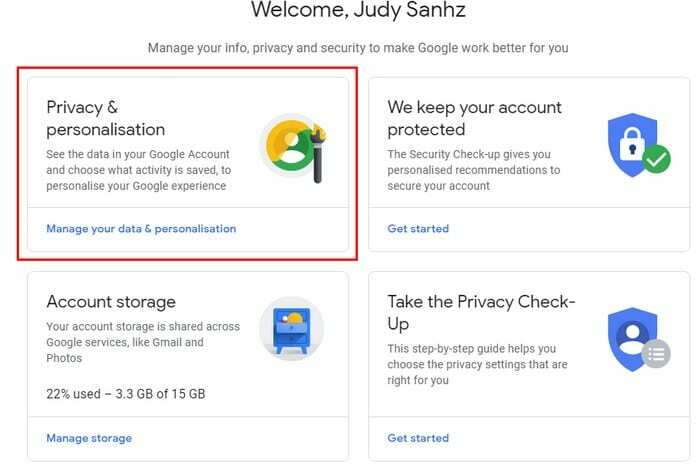
Натисніть на вкладку Безпека, а потім виберіть параметр пароля. Вам потрібно буде знову ввійти, а після цього ви зможете встановити новий пароль.
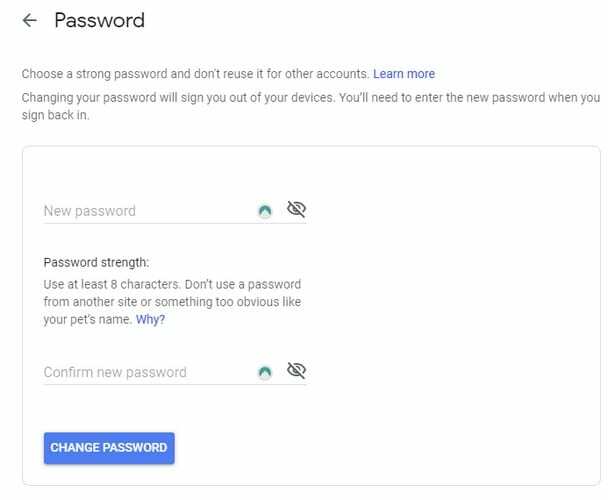
Якщо ви на вкладці Безпека, також добре ввімкнути двоетапну перевірку. Натисніть на опцію та дотримуйтесь інструкцій на екрані.
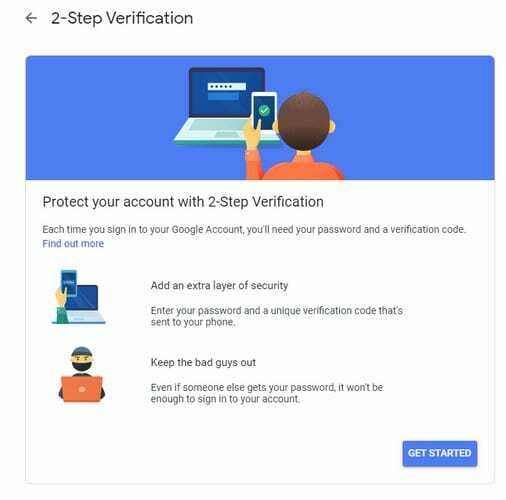
Мати електронну адресу для відновлення та номер телефону
Завжди краще готуватися до гіршого, і, налаштувавши електронну адресу для відновлення та номер телефону, ви не втратите доступ до свого облікового запису Gmail. Щоб оновити або створити електронну адресу та номер телефону для відновлення, перейдіть до:
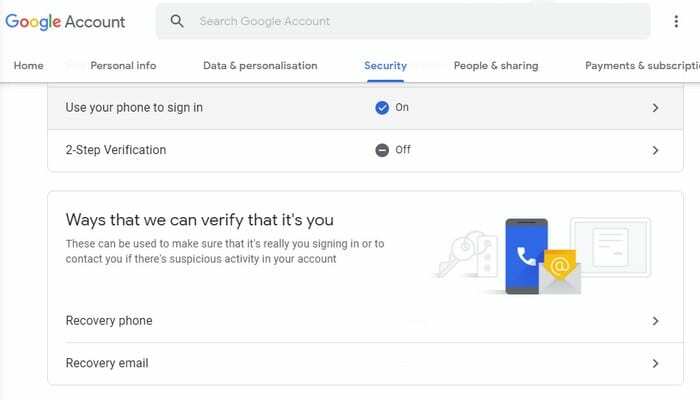
- myaccount.google.com/security
- Перейдіть до способів, за якими ми можемо підтвердити, що це ви
- Натисніть на телефон для відновлення
- Увійдіть знову
- Оновіть або додайте номер телефону
- Коли ви закінчите, повторіть для електронної пошти для відновлення
Перевірте дозволи свого облікового запису
Наступна перевірка безпеки допоможе не лише захистити ваш обліковий запис Gmail, а й обліковий запис загалом. Можливо, ви ввійшли в програми за допомогою Gmail, а потім забули про них.
Щоб заборонити доступ до будь-яких програм, які ви більше не використовуєте, перейдіть до:
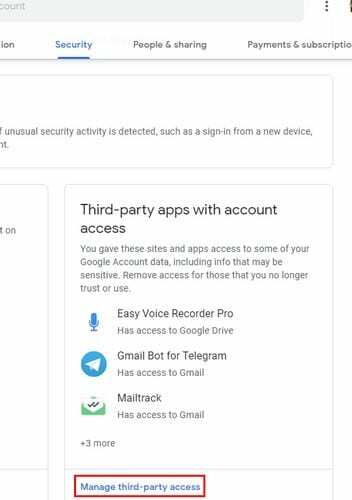
- myaccount.google.com/security
- Натисніть «Керувати доступом третьої сторони».
- Натисніть на програму, доступ до якої ви хочете видалити
- Виберіть синю кнопку «Видалити доступ».
- Повторіть для всіх програм, доступ до яких ви хочете видалити
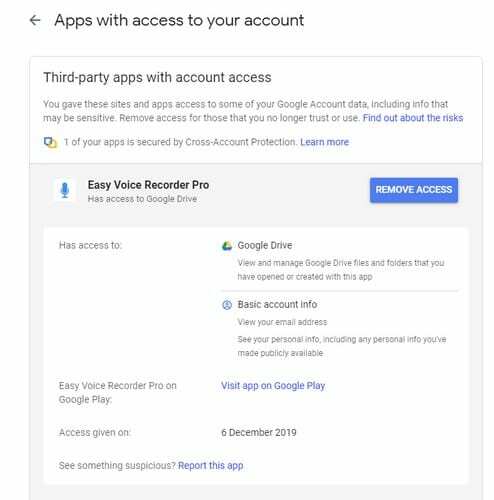
Висновок
Якщо ви перебуваєте в розділі Мій обліковий запис, вам також слід спробувати Перевірку безпеки Google. Натисніть опцію Почати, і вона перевірить ваш обліковий запис на наявність таких речей, як підключені пристрої, останні події безпеки, скільки методів відновлення у вас є, які сторонні програми мають доступ і ваш Gmail налаштування. Думаєте, спробуєте?